Czy musisz sformatować urządzenie USB do Fat32 na komputerze z systemem Linux? Nie możesz dowiedzieć się, jak sformatować system plików? Możemy pomóc! Śledź dalej, ponieważ pokazujemy, jak sformatować urządzenie USB do Fat32 w systemie Linux!

Sformatuj urządzenie USB do Fat32 – Gnome Disk Utility
Aplikacja Gnome Disk Utility to najszybszy i najprostszy sposób, w jaki użytkownik Linuksa może sformatować urządzenie USB do Fat32. Powód? Ma łatwy w użyciu interfejs użytkownika, obsługuje format Fat32 i obsługuje takie rzeczy, jak „szybki format”.
Aby rozpocząć proces formatowania, musisz zainstalować Gnome Disk Utility na swoim komputerze. Niestety, chociaż narzędzie Gnome Disk Utility jest dostarczane z wieloma systemami operacyjnymi Linux, nie jest dostarczane z każdym z nich.
Używając kombinacji klawiszy Ctrl + Alt + T , otwórz okno terminala na pulpicie systemu Linux. Alternatywnie otwórz menu aplikacji, wyszukaj „Terminal” i uruchom aplikację w ten sposób.
Po otwarciu okna terminala postępuj zgodnie z instrukcjami instalacji narzędzia Gnome Disk Utility, które odpowiadają aktualnie używanemu systemowi Linux.
Ubuntu
W systemie Ubuntu zainstaluj aplikację Gnome Disk Utility za pomocą następującego polecenia Apt poniżej.
sudo apt install gnome-disk-utility
Debiana
Osoby korzystające z systemu Debian Linux będą mogły zainstalować narzędzie Gnome Disk Utility, korzystając z polecenia Apt-get .
sudo apt-get install gnome-disk-utility
Arch Linux
Jeśli jesteś użytkownikiem Arch Linux , będziesz mógł szybko zainstalować Gnome Disk Utility za pomocą polecenia Pacman .
sudo pacman -S gnome-disk-utility
Fedora
W Fedorze Linux aplikacja Gnome Disk Utility może już być zainstalowana. Jeśli jednak tak nie jest, będziesz mógł go uruchomić za pomocą następującego polecenia Dnf .
sudo dnf zainstaluj narzędzie gnome-disk-utilities
OpenSUSE
Jeśli używasz OpenSUSE Linux, będziesz mógł szybko zainstalować aplikację Gnome Disk Utility za pomocą następującego polecenia Zypper .
sudo zypper zainstaluj gnome-disk-utility
Sformatuj urządzenie USB do Fat32
Teraz, gdy narzędzie Gnome Disk Utility jest zainstalowane na komputerze z systemem Linux, wyszukaj „Dyski” w menu aplikacji. Gdy aplikacja jest otwarta, postępuj zgodnie z instrukcjami krok po kroku poniżej, aby dowiedzieć się, jak sformatować urządzenie USB do Fat32.
Krok 1: Podłącz urządzenie USB do portu USB . Po podłączeniu powinien pojawić się na pasku bocznym Gnome Disk Utility. Przejrzyj pasek boczny swojego urządzenia i kliknij go myszą.
Krok 2: Po zlokalizowaniu urządzenia i kliknięciu go myszą zobaczysz przegląd urządzenia USB. Stąd znajdź menu Gnome Disk Utility i kliknij je.
Nie możesz znaleźć menu Gnome Disk Utility? Znajduje się bezpośrednio na lewo od przycisku minimalizacji.
Krok 3: W menu Gnome Disk Utility kliknij przycisk „Formatuj dysk”. Następnie znajdź menu „Usuń”.
W menu „Wymaż” wybierz „Szybko” lub „Wolno”. Aby uzyskać najlepsze wyniki, zalecamy opcję „Powoli”, ponieważ jest bezpieczniejsza.
Krok 4: Po wybraniu opcji w menu „Usuń”, znajdź menu „Partycjonowanie”, wybierz „Zgodny ze wszystkimi systemami i urządzeniami (MBR/DOS)” i kliknij je.
Krok 5: W sekcji „Woluminy” urządzenia znajdź przycisk „+” i kliknij go, aby utworzyć nową partycję. Po kliknięciu tego przycisku pojawi się okno „Utwórz partycję”.

Korzystając z wyskakującego okna, wybierz rozmiar partycji, wolne miejsce itp. Kliknij „Dalej”, aby przejść do następnej strony.
Krok 6: Na następnej stronie znajdź sekcję „Nazwa woluminu” i nazwij swój wolumin. Lub zostaw to puste, jeśli tak zdecydujesz.
Znajdź przycisk „Usuń” i kliknij go, jeśli chcesz wcześniej usunąć urządzenie. Następnie znajdź „Typ” i kliknij „Do użytku ze wszystkimi systemami i urządzeniami (FAT).
Po zakończeniu kliknij „Utwórz”.

Krok 7: Po kliknięciu przycisku „Utwórz”, narzędzie Gnome Disk Utility, twoje urządzenie USB zostanie sformatowane do Fat32!
Sformatuj urządzenie USB do Fat32 – Mkfs
Innym szybkim sposobem sformatowania urządzenia USB do Fat32 jest użycie polecenia mkfs w terminalu. Aby rozpocząć proces, naciśnij Ctrl + Alt + T na klawiaturze, aby otworzyć terminal. Lub wyszukaj „terminal” w menu aplikacji i uruchom go w ten sposób.
Po otwarciu okna terminala podłącz urządzenie USB. Następnie uruchom lsblk w terminalu, aby wyświetlić wszystkie podłączone urządzenia pamięci masowej.
lsblk
Przejrzyj lsblk i znajdź swoje urządzenie USB, a następnie znajdź etykietę urządzenia. W tym przykładzie etykieta urządzenia to /dev/sde1. Twoje będzie się różnić!
Uwaga: nie możesz dowiedzieć się, jak czytać lsblk ? Sprawdź nasz przewodnik, jak znaleźć informacje o dysku twardym, aby uzyskać pomoc!
Po zlokalizowaniu urządzenia USB odmontuj je, jeśli jeszcze nie zostało odmontowane. Możesz to zrobić, wprowadzając polecenie umount wraz z etykietą urządzenia.
sudo umount /dev/sde1
Po odmontowaniu urządzenia użyj polecenia mkfs.vfat -F32, aby sformatować je do Fat32.
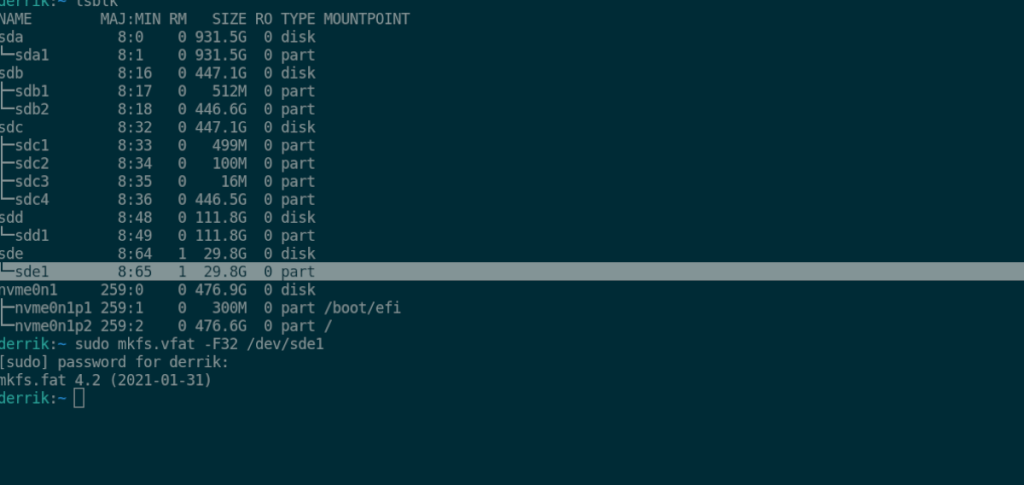
sudo mkfs.vfat -F32 /dev/sde1



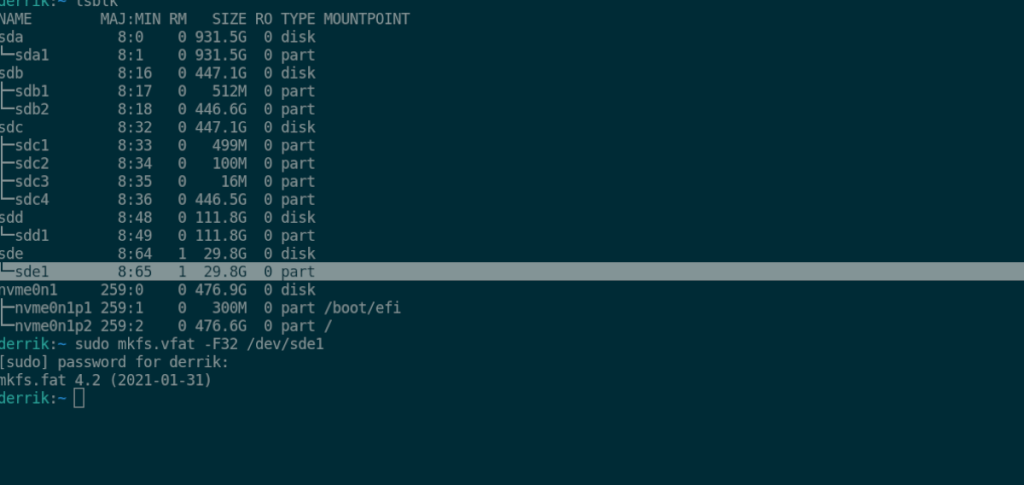





![Jak odzyskać utracone partycje i dane z dysku twardego [Poradnik] Jak odzyskać utracone partycje i dane z dysku twardego [Poradnik]](https://tips.webtech360.com/resources8/r252/image-1895-0829094700141.jpg)


